| مـنـتـديــات ايــجـى اونــــلايــن |
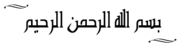 بص يا عمنا انت هتسجل هتبقى صحبى و حبيبى و كفائة مش هتسجل هعصرك و أجيب منك أعضاء كتاكيت دوس على التسجيل تحت و اوعى تنسى لما تسجل تروح لأيميل الاشتراك اللى انت كتبته علشان تفعل اشتراكك وتشارك معانا انما بقى لو كنت مشترك معانا فعلاً يبقى دوس على دخول و اتمنالك الاستمتاع بالمنتدى ... 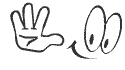 <<<<<<<<<<<<<< <<<<<<<<<<<<<< |



![[درس] عمل تدرج فضى لامع على الصور Empty](https://2img.net/i/empty.gif)
![[درس] عمل تدرج فضى لامع على الصور Empty](https://2img.net/i/fa/empty.gif) 11/5/2009, 8:28 pm
11/5/2009, 8:28 pm![[درس] عمل تدرج فضى لامع على الصور 4](https://2img.net/h/www.khalaad.net/tutorials/4.jpg)
![[درس] عمل تدرج فضى لامع على الصور 5](https://2img.net/h/www.khalaad.net/tutorials/5.jpg)
![[درس] عمل تدرج فضى لامع على الصور 6](https://2img.net/h/www.khalaad.net/tutorials/6.jpg)
![[درس] عمل تدرج فضى لامع على الصور 7](https://2img.net/h/www.khalaad.net/tutorials/7.jpg)
![[درس] عمل تدرج فضى لامع على الصور 8](https://2img.net/h/www.khalaad.net/tutorials/8.jpg)
![[درس] عمل تدرج فضى لامع على الصور 9](https://2img.net/h/www.khalaad.net/tutorials/9.jpg)
![[درس] عمل تدرج فضى لامع على الصور 10](https://2img.net/h/www.khalaad.net/tutorials/10.jpg)
![[درس] عمل تدرج فضى لامع على الصور 11](https://2img.net/h/www.khalaad.net/tutorials/11.jpg)


